-Метки
-Рубрики
- картинки (399)
- интересно (190)
- стихи (186)
- полезности (162)
- фото (151)
- мысли, афоризмы, крылатые фразы, рассуждения (125)
- видео (123)
- интересные програмки (118)
- Галерея (113)
- прикольно (107)
- песни (103)
- Полезные ссылки (102)
- музыка (83)
- уроки по фотошопу (73)
- живой мир (69)
- флэшки (64)
- уроки в дневе (57)
- красота (54)
- рецепты (51)
- религия, философия, изотерика, астрология, душа, к (49)
- рамочки (47)
- женские штучки (45)
- своими руками (44)
- гороскопы, имена, нумерология и т.п.. (43)
- притчи. (37)
- тесты (34)
- о конкретных людях (25)
- Знаки зодиака (25)
- мои уроки (24)
- для души-моё настроение (21)
- приветствия (19)
- Евровидение (15)
- рассказы (15)
- сказки (15)
- Литература, кино (14)
- развлечения (14)
- юмор (13)
- архитектура, замки (13)
- Всё для дизайна (фоны, шрифты, кисти...) (13)
- анамалии (12)
- плэйкасты (11)
- пою под гитару (9)
- История (7)
- Лексика, значение слов (5)
- гадание (5)
- здоровье (4)
- страны (4)
- уроки по рамочкам (2)
- мифология (2)
- танец (2)
- басни (1)
-Ссылки
-ТоррНАДО - торрент-трекер для блогов
- Наше - Закрытый показ. Фильм Джульетто Кьезы "9/11. Расследование с нуля" (Джульетто Кьеза) [2008г.]
- Windows, Linux, Unix, и другие ОС - Windows XP Professional SP3 PLUS (X-Wind) by YikxX, RUS, VL, x86 [версия 3.6, SATA-DRV Advanced, DVD Full Edition] (22.02.2011) 3.6 DVD Full Edition (22.02.2011) [2011г.]
-Подписка по e-mail
-Поиск по дневнику
-Друзья
-Постоянные читатели
-Сообщества
-Статистика
Фотомонтаж - меняем фон |
Нашла, полезный сайт. Много всего, что может понадобиться для любителей пофантазировать в фотошопе. Давно мечтала научиться менять фон, наконец-то нашла урок. Фотомонтаж
Там много подробных уроков.
Оригинальные фотографии:


Результат урока:

По многочисленным просьбам написал этот урок по фотомонтажу. Я подробно расскажу, как поместить свое фото на другой фон. Помимо основных правил фотомонтажа (у фотографий должен быть примерно одинаковый уровень освещенности и одна должна гармонично вписываться в другую) для большей ралистичности мы заставим Вашу фотографию взаимодействовать с фоном- для этого скроем нижнюю часть ног за кустиком травы и стволом дерева.
Итак, откройте фото, которое хотите поместить на другой фон:

На панели инструментов кликните на иконке
Quick Mask (Быстрая маска)
или нажмите Q на клавиатуре.
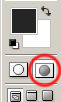
Теперь двойным щелчком кликните на этой же иконке, чтобы зайти в опции. Убедитесь, что у Вас стоят такие же параметры:
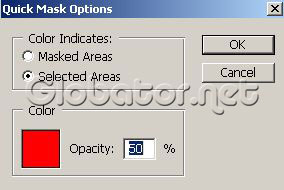
Берем инструмент
Brush (Кисть)![]()
и аккуратно начинаем выделять. Тут главное- не торопиться.

Для выделения мелких деталей используйте меньший размер кисти:
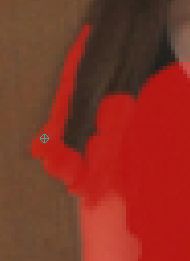
Итак, вся фигура девушки выделена:

Жмем Q на клавиатуре:

Edit-Copy
Открываем фото с новым фоном. Я выбрал тропический лес.


Layer-Duplicate Layer
Нажмите F7, если у Вас закрыто окно слоев.

Теперь объединим два слоя с девушкой в один. Нажмите Ctrl на клавиатуре и выделите оба слоя с девушкой. Кликните правой мышкой на выделенных слоях и выберите
Merge Layers (Объединить слои):
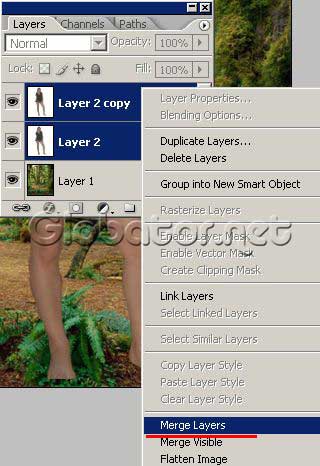
Теперь у нас снова один слой с девушкой:

Нажмите Ctrl+T на клавиатуре:

В верхнем меню нажмите на иконку цепочки, чтобы при изменении размеров слоя с девушкой сохранялись пропорции:

И начинайте изменять размеры слоя с девушкой:
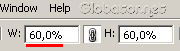
В моем случае оптимально 60%. Также переместим девушку на подходящее место, словно она на самом деле стоит около дерева. Поэкспериментируйте несколько раз с размерами и расположением, чтобы добиться наилучшего результата.

Нажмите Enter. Увеличьте изображение. Видите, после выделения с оригинальной фотографии в некоторых местах остались мелкие светлые области по краям?

Чтобы избавиться от этих лишних пикселов, нажмите
Layer-Matting-Defringe (Слои-Придание матовости-Удаление бахромы):
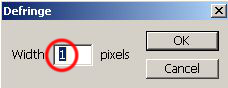
Светлые участки исчезли:

Теперь создадим видимость того, что девушка стоит позади куста с травой и ствола дерева- это придаст реалистичности. Берем инструмент
Eraser (Ластик) ![]()
и аккуратно стираем нижние части ног, которые должны находиться позади травы и дерева:
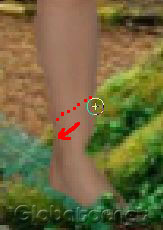
Чтобы лучше видеть очертания травы и ствола дерева, уменьшите прозрачность слоя с девушкой:
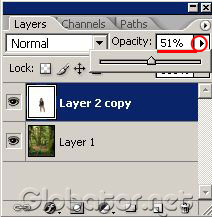
Стираем лишние участки и возвращаем прозрачность. Девушка уже стоит за травой и деревом:

Посмотрите: лес имеет сочные яркие краски, а насыщенность цветов у фигуры девушки недостаточная, и это бросается в глаза. Исправим это. Создадим дубликат слоя с девушкой:
Layer-Duplicate Layer (Слои-Создать Дубликат слоя)и изменим режим смешения слоя-дубликата на
Soft Light (Мягкий свет):
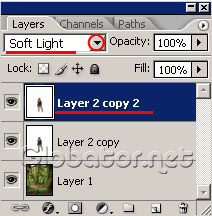
Совсем другой результат:

Удачного Вам фотомонтажа! %)
| Рубрики: | уроки по фотошопу |
Добро пожаловать, вновь и вновь, на мои странички!!!
| Комментировать | « Пред. запись — К дневнику — След. запись » | Страницы: [1] [Новые] |






